So beheben Sie das Problem, wenn das externe Laufwerk unter Windows 10 nicht bereitgestellt wird
Verschiedenes / / August 05, 2021
Wenn Sie zum Sichern Ihrer Windows-Dateien ein externes Laufwerk verwenden, sind Sie höchstwahrscheinlich mit dem Fehler bekannt, dass das externe Laufwerk unter Windows 10 keinen Fehler bereitstellt. Der Fehler verhindert, dass Ihr externes Laufwerk an Ihr Hauptgerät angeschlossen wird. Daher können Sie nicht auf das Laufwerk zugreifen. Die Ursache des Problems kann ein veralteter oder beschädigter Treiber, ein beschädigter USB-Anschluss und Partitionsprobleme sein. Es ist auch möglich, dass der Fehler aufgrund von Hardwareproblemen auftritt.
Es gibt jedoch einige Lösungen, mit denen Sie versuchen können, das Problem zu beheben. Sie können versuchen, nach einem Update auf dem externen Festplattenlaufwerk zu suchen. Wenn es nicht kompatibel ist und der ältere funktioniert hat, können Sie zum vorherigen Arbeitstreiber zurückkehren. Wenn es sich um ein Partitionsproblem handelt, können Sie den Windows-Datenträger-Manager verwenden, um ein neues Volume des externen Laufwerks zu löschen und zu erstellen. Weitere Lösungen werden weiter unten erläutert.

Inhaltsverzeichnis
-
1 Wie behebe ich das Problem, wenn das externe Laufwerk unter Windows 10 nicht bereitgestellt wird?
- 1.1 Methode 1: Starten Sie Ihren PC neu
- 1.2 Methode 2: Verwenden alternativer USB-Anschlüsse
- 1.3 Methode 3: Installieren Sie den Treiber neu
- 1.4 Methode 4: Treiber aktualisieren oder zurücksetzen
- 1.5 Methode 5: Erstellen eines neuen Volumes
- 1.6 Methode 6: Ändern der USB-Energieeinstellungen
- 2 Fazit
Wie behebe ich das Problem, wenn das externe Laufwerk unter Windows 10 nicht bereitgestellt wird?
Wenn Ihr neues oder altes externes Laufwerk nicht auf Ihrem Windows 10-PC bereitgestellt werden kann, kann dies mehrere Gründe oder Faktoren haben. Sie können dieser Anleitung zur Fehlerbehebung unten folgen, um das Problem zu überprüfen und zu beheben.
Methode 1: Starten Sie Ihren PC neu
Möglicherweise hat Ihr PC längere Zeit funktioniert. Dadurch kann sich die Reaktionszeit von Windows verlangsamen. Was auch immer der Grund sein mag, das erste, was Sie versuchen können, ist, Ihr externes Laufwerk zu trennen und neu starten dein PC. Schließen Sie es dann wieder an und prüfen Sie, ob das externe Laufwerk montiert ist oder nicht. Manchmal funktioniert diese Methode; Bei einem sauberen Start werden nicht zu viele Hintergrundprozesse ausgeführt.

Zu viele Hintergrundprozesse können verhindern, dass die Mount-Funktion beendet wird. Daher können Sie Ihr externes Laufwerk nicht mounten. Daher ist ein Neustart Ihres PCs die erste beste Option. Für mehr Kontrolle können Sie jedoch überprüfen Systemkonfiguration die Einstellungen.
Methode 2: Verwenden alternativer USB-Anschlüsse
Möglicherweise ist Ihr USB-Anschluss beschädigt. Daher schließen Sie Ihr externes Laufwerk mit Musik an alle anderen USB-Anschlüsse Ihres PCs an und prüfen, welcher funktioniert. Wenn keines davon funktioniert, ist möglicherweise das USB-Kabel Ihres externen Laufwerks beschädigt. Ersetzen Sie es daher ein anderes Kabel und prüfen Sie, ob Sie Ihre externe Festplatte an Ihren PC anschließen können. Es gibt verschiedene Arten von USB Häfen.
Höchstwahrscheinlich handelt es sich bei den meisten PCs um einen USB 2.0-Anschluss. Stellen Sie sicher, dass das USB-Kabel Ihrer externen Festplatte den USB 2.0-Anschluss unterstützt. Stellen Sie außerdem sicher, dass beide Hardware miteinander kompatibel sind.
Methode 3: Installieren Sie den Treiber neu
Möglicherweise ist Ihr externer Festplattentreiber beschädigt oder beschädigt. In diesem Fall können Sie es neu installieren, um das Problem mithilfe des Geräte-Managers zu beheben
Schritt 1) Schließen Sie Ihr externes Laufwerk an den USB-Anschluss an und geben Sie ein Gerätemanager Klicken Sie in der Windows-Suchleiste auf Öffnen Sie die D.evice Manager.
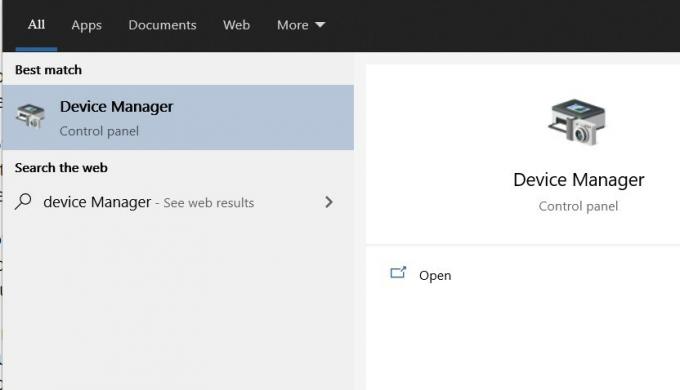
Schritt 2) Klicken Sie nun auf die Abwärtspfeil neben der Festplattentreiber Option zum Erweitern der an Ihren PC angeschlossenen Festplatten.
Schritt 3) Klicken Sie mit der rechten Maustaste auf der externen Festplatte und wählen Sie Eigenschaften. Gehe zum Treiber Tab und klicken Sie auf Deinstallieren und dann die in Ordnung Taste.

Schritt 4) Trennen Sie Ihr externes Laufwerk und neu starten Schließen Sie Ihren PC jetzt wieder an und prüfen Sie, ob das externe Laufwerk installiert ist.
Methode 4: Treiber aktualisieren oder zurücksetzen
Ihr externer Laufwerkstreiber ist möglicherweise veraltet oder nicht kompatibel. Daher müssen Sie Ihren externen Laufwerkstreiber mit dem Geräte-Manager aktualisieren.
Schritt 1) Schließen Sie Ihr externes Laufwerk an Ihren PC an und öffnen Sie das Gerätemanager indem Sie es im Windows Search Manager suchen.

Schritt 2) Klicke auf das Festplatten Option, erweitern Sie das Menü, wählen Sie das externe Laufwerk. Klicken Sie mit der rechten Maustaste darauf und wählen Sie Aktualisieren.

Schritt 3) Ziehen Sie nach dem Update das externe Laufwerk heraus und starten Sie das System neu. Stecken Sie das externe Laufwerk wieder ein und überprüfen Sie, ob der Fehler behoben wurde.
Methode 5: Erstellen eines neuen Volumes
Ihre externe Festplatte kann Partitionen gelöscht haben. Daher ist das Volume nicht zugeordnet und Windows erkennt es nicht als zu mountendes Laufwerk. Sie können dieses Problem beheben, indem Sie ein neues einfaches Volume erstellen.
Schritt 1) Schließen Sie Ihre externe Festplatte an und geben Sie ein Scheibe in der Windows-Suchleiste und öffnen Sie die Erstellen und formatieren Sie Festplattenpartitionen Möglichkeit.
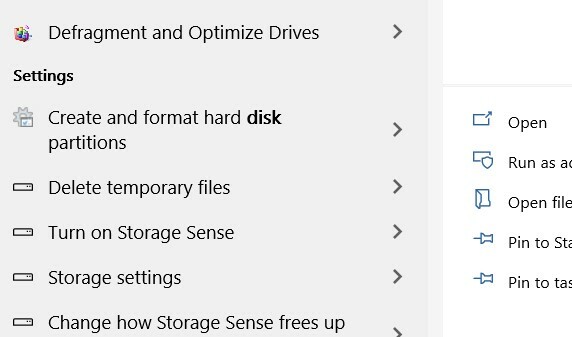
Schritt 2) Sie sehen Ihr externes Laufwerk unten, wenn es nicht zugeordnet ist. Dies zeigt dies an. So erstellen Sie ein neues Volume Wählen Sie die Festplatte aus, klicken Sie mit der rechten Maustaste darauf und wählen Sie Neues einfaches Volume.
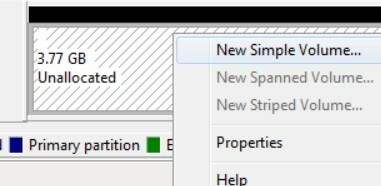
Schritt 3) Weisen Sie nun den Namen und den Typ des Volumes über den Windows-Assistenten zu und erstellen Sie ein neues fehlerfreies Volume. Danach sollte Ihr externes Laufwerk gemountet werden.
Methode 6: C.hängende USB-Energieeinstellungen
Die Konfigurationseinstellungen für die Energieverwaltung auf Ihrem PC können verhindern, dass Ihre USB-Geräte gemountet werden. In diesem Fall kann auch die Montage einer externen Festplatte verhindert werden. Daher müssen Sie die USB-Suspend-Einstellungen deaktivieren.
Schritt 1) Drücken Sie die Windows-Taste + I. Um die Windows-Einstellungen zu öffnen, gehen Sie zu System> Power & Sleep> Zusätzliche Energieeinstellungen.
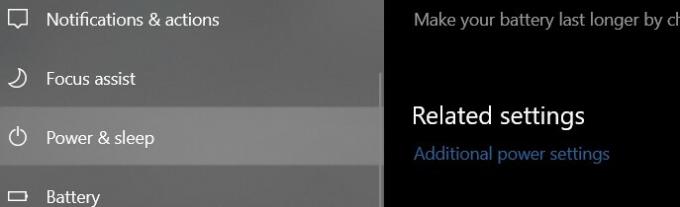
Schritt 2) Klicke auf das Planeinstellungen ändern> Erweiterte Energieeinstellungen ändern.
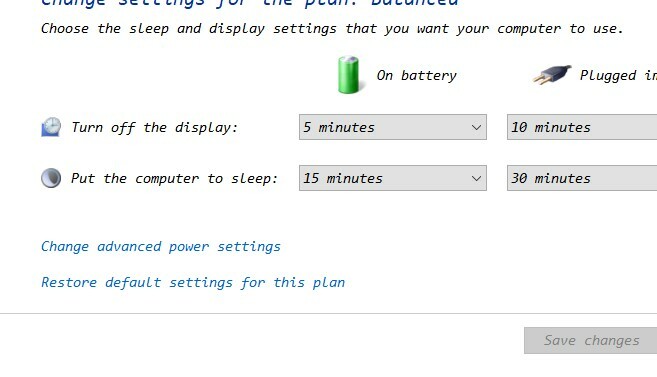
Schritt 3) Klicken Sie auf Erweitern USB-Einstellungen Option, dann erweitern Sie die USB Selektive Suspend-Einstellung Option und deaktivieren Sie beide Batteriebetrieben und Eingesteckt Wert, klicken Sie auf die anwenden Taste zur Bestätigung.
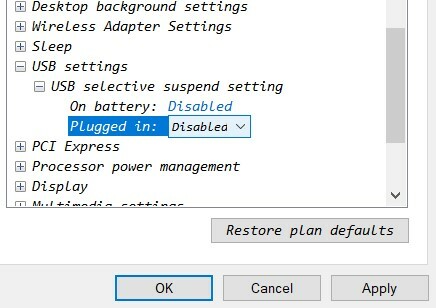
Fazit
Wenn Sie Probleme beim Mounten Ihres externen Laufwerks an Ihrem PC haben, können Sie versuchen, Ihren PC neu zu starten, um zu überprüfen, ob es funktioniert oder nicht. Sie können Ihren externen Laufwerkstreiber jedoch auch mithilfe des Windows-Geräte-Managers aktualisieren und zurücksetzen. Durch die Neuinstallation Ihres externen Festplattentreibers wird der beschädigte Treiber behoben.
Erstellen Sie ein neues Volume mit der Windows-Festplattenanwendung, wenn der Speicher Ihres externen Laufwerks nicht zugeordnet ist. Sie können Ihr Laufwerk auch im NTFS-Format formatieren oder Ihre Energieplaneinstellungen ändern, um zu verhindern, dass das externe Laufwerk auf Ihrem PC bereitgestellt wird.
Die Wahl des Herausgebers:
- Funktioniert Netflix mit ProtonVPN? - Wie benutzt man?
- Behebung, dass Realtek HD Audio Manager unter Windows 10 nicht geöffnet wurde oder funktioniert
- Verwendung der Funktion "Beim Messaging erinnern" auf iPhone, iPad und Mac
- So beheben Sie das Problem mit der DHCP-Suche in Chromebook
- Blockieren und Entsperren von Absendern in Google Mail Web
- Wie zu beheben, wenn Ryzen 3600 CPU nach dem Upgrade im Bootloop stecken bleibt?
Rahul ist ein Informatikstudent mit einem massiven Interesse an technischen und Kryptowährungsthemen. Er verbringt die meiste Zeit damit, entweder zu schreiben oder Musik zu hören oder unbekannte Orte zu bereisen. Er glaubt, dass Schokolade die Lösung für all seine Probleme ist. Das Leben passiert und Kaffee hilft.



